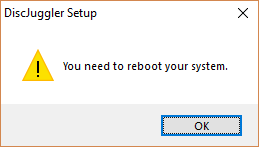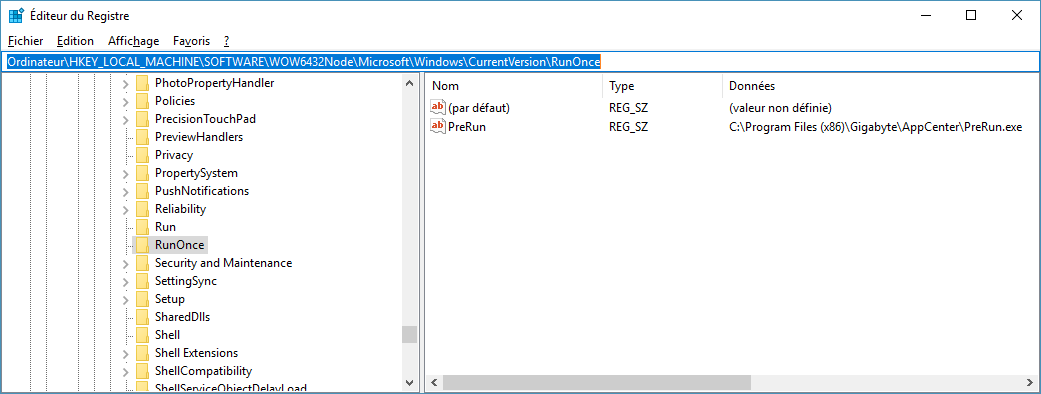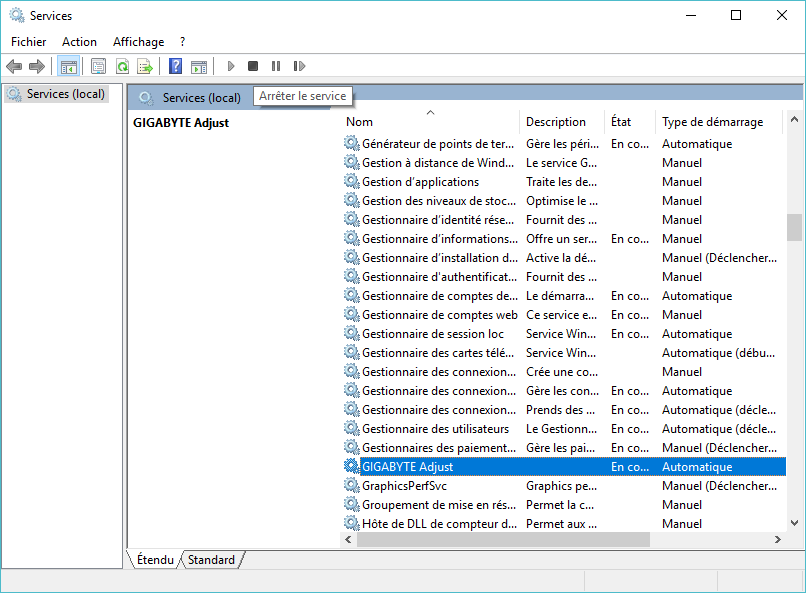Si vous êtes un développeur Java vous connaissez très certainement Apache Maven, qui est à peu près l’équivalent de Make mais pour le monde Java.
Il y a quelques jours j’ai dû réfléchir à une méthode d’extraction des valeurs de certains nœuds du fichier pom.xml pour automatiser certaines opérations. Par exemple, j’ai voulu extraire les valeurs de groupId, artifactId et version depuis un projet Maven, c’est-à-dire depuis le fichier pom.xml.
J’ai finalement créé une solution en pur batch Windows pour le faire, et j’ai appelé ce petit outil POM Tool.
Et voici son code source :
|
1 2 3 4 5 6 7 8 9 10 11 12 13 14 15 16 17 18 19 20 21 22 23 24 25 26 27 28 29 30 31 32 33 34 35 36 37 38 39 40 41 42 43 44 45 46 47 48 49 50 51 52 53 54 55 56 57 58 59 60 61 62 63 64 65 66 67 68 69 70 71 72 73 74 75 76 77 78 79 80 81 82 83 84 85 86 87 88 89 90 91 92 93 94 95 96 97 98 99 100 101 102 103 104 105 106 107 108 109 110 111 112 |
@echo off setlocal EnableDelayedExpansion set POM_TOOL_VERSION=20180914 rem Parameters set MAVEN_POM_INPUT_TAG=%1 set MAVEN_POM_FILE=pom.xml if "%2" neq "" set MAVEN_POM_FILE=%2 rem Check input parameters if "%MAVEN_POM_INPUT_TAG%"=="" goto help if "%MAVEN_POM_FILE%"=="" goto error_pom_not_found if not exist %MAVEN_POM_FILE% goto error_pom_not_found rem Compute start/end positions to extract the value from the XML tag call:strlen %MAVEN_POM_INPUT_TAG% set /a TAG_BEGIN=%_strlen% + 2 set /a TAG_END=(%TAG_BEGIN% + 1) * -1 rem Perform the XML tag value extraction call:extractxml %MAVEN_POM_INPUT_TAG% %TAG_BEGIN% %TAG_END% if "%_extractxml%"=="" goto error_extraction_failed echo %_extractxml% goto:eof :::::::::::::::::::::::::::::::::::::::::::::::::::::::::::::::::::::::::::::::: rem --- rem Display help message rem --- :help call:banner echo Usage: %~n0 ^<xml_tag^> [pom_file] echo. echo Example: %~n0 version - will return artifact version echo %~n0 groupId - will return artifact groupId goto:eof rem --- rem Error: The requested tag was not found rem --- :error_extraction_failed call:banner echo Error: The tag "%MAVEN_POM_INPUT_TAG%" wasn't found in the "%MAVEN_POM_FILE%" file. goto:eof rem --- rem Error: The Maven POM file wasn't found rem --- :error_pom_not_found call:banner echo Error: The "%MAVEN_POM_FILE%" file wasn't found. goto:eof rem --- rem Function: banner rem Used to display the tool banner rem --- :banner echo POM Tool - Ver. %POM_TOOL_VERSION% echo. goto:eof rem --- rem Function: extractxml rem Used to parse %MAVEN_POM_FILE% for extracting tags value. rem Usage: call:extractxml %param% where %param% is the tag to search. rem --- :extractxml setlocal set _extracted_xml_result= set _token=^<%~1^> set _begin=%~2 set _end=%~3 for /f "tokens=*" %%a in (%MAVEN_POM_FILE%) do ( set row=%%a if /i "!row:%_token%=!"=="!row!" (echo NOP > nul) else ( set _extracted_xml_result=!row! if /i "!_extracted_xml_result!" neq "" goto extractxml_endloop ) ) :extractxml_endloop set "_final=%_extracted_xml_result%" if "%_final%" neq "" call set _final=%%_final:~%_begin%,%_end%%% (endlocal if "%~1" neq "" set "_extractxml=%_final%" ) goto:eof rem --- rem Function: strlen rem Get the length of a string rem Thanks to: SS64 (https://ss64.com/nt/syntax-strlen.html) rem --- :strlen setlocal set _str=%~1 rem Remove any quotes set _str=%_str:"=% rem Test if empty if not defined _str echo endlocal & set _strlen=0&goto:eof set MAX_STRING_LENGTH=256 for /l %%g in (0,1,!MAX_STRING_LENGTH!) do ( REM extract one character set "_char=!_str:~%%g,1!" REM if _char is empty we are at the end of the string if not defined _char endlocal & set _strlen=%%g& goto:eof ) goto:eof |
Vous devez simplement copier/coller ce code source dans un nouveau fichier texte et l’appeler pomtool.cmd.
L’utilisation est très simple :
|
1 |
pomtool artifactId c:\temp\my-maven-project\pom.xml |
Ceci va vous donner la valeur du nœud artifactId du fichier c:\temp\my-maven-project\pom.xml !
Bien entendu vous pouvez appeler POM Tool depuis un autre fichier batch, par exemple :
|
1 2 3 4 |
@echo off for /f "tokens=*" %%i in ('pomtool description c:\my\project\pom.xml') do set "PROJECT_NAME=%%i" echo %PROJECT_NAME% pause |
Dans ce cas, la variable %PROJECT_NAME% contiendra la sortie du programme POM Tool, dans cet exemple il s’agit de la valeur du nœud description du fichier pom.xml ! 🙂
N’hésitez pas à commenter si vous avez des questions ! 🙂
 English
English